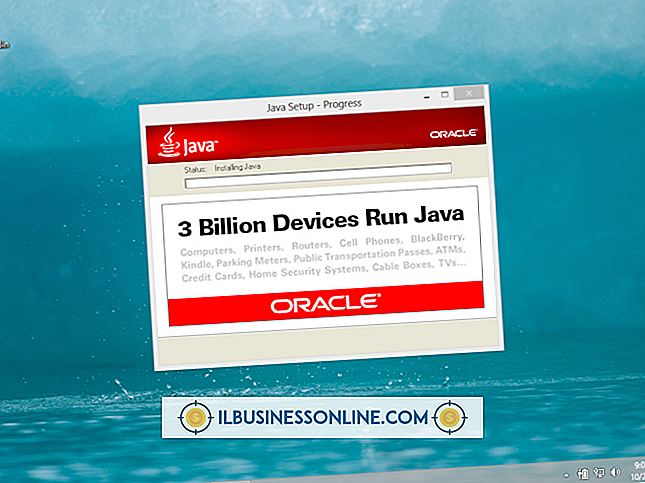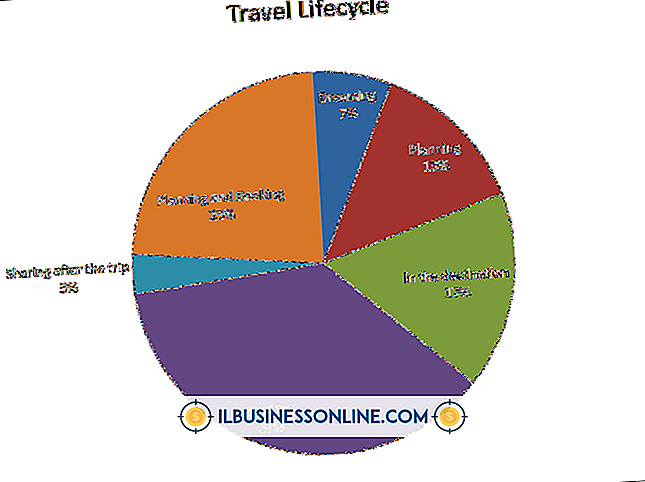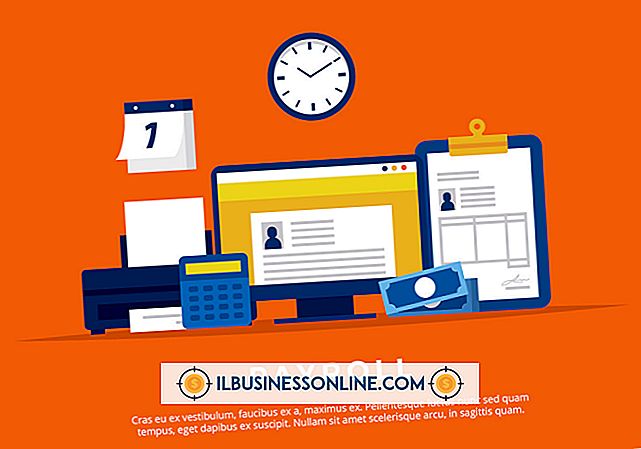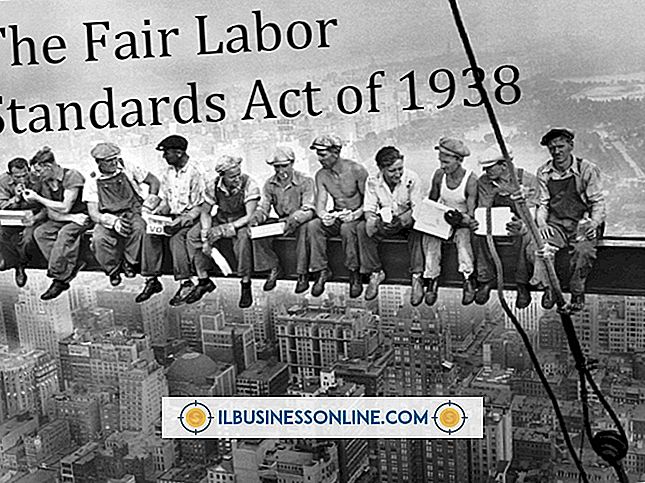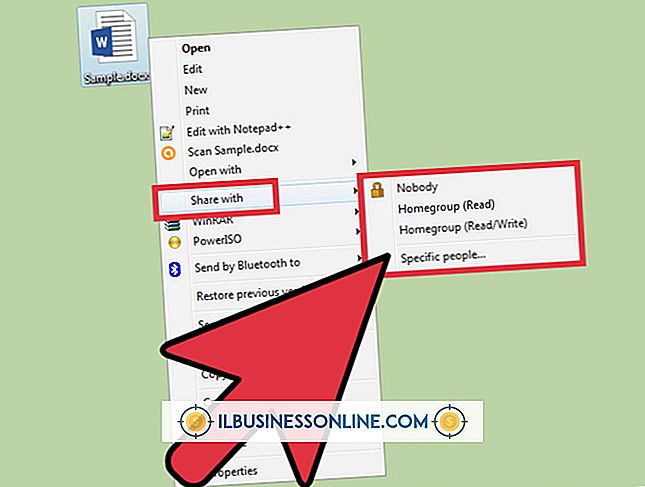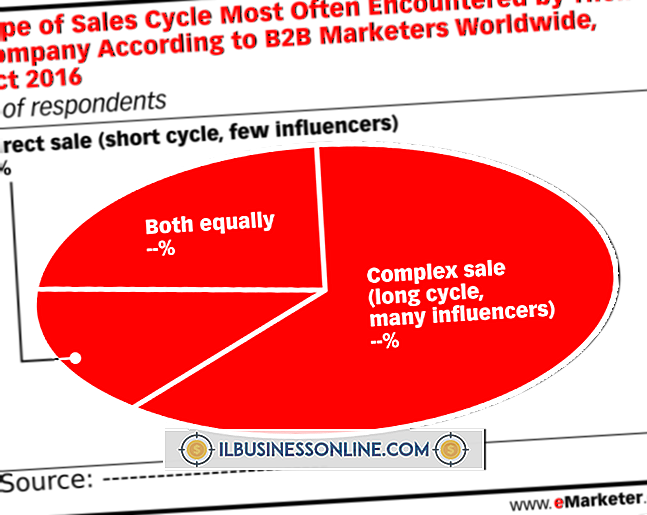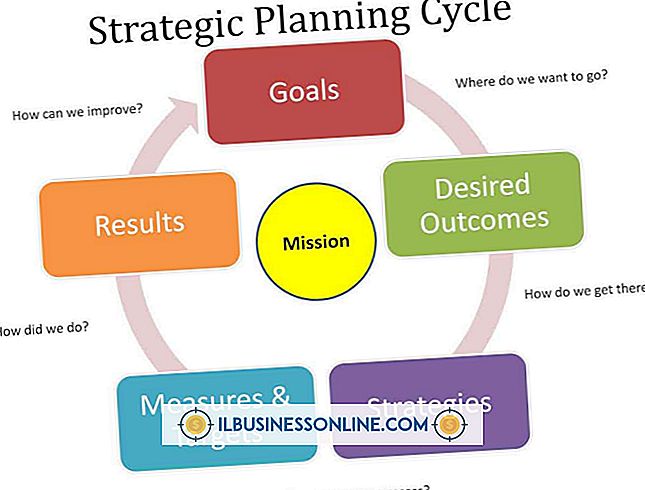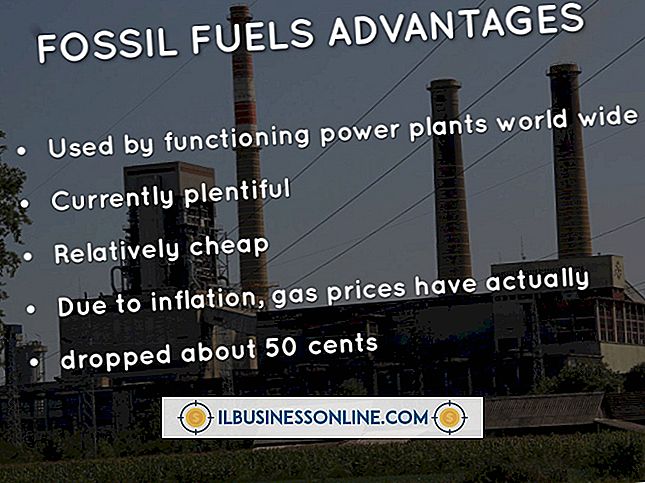Een bestand kan niet worden geopend in Microsoft Office Outlook

Als u Microsoft Outlook om een of andere reden niet kunt openen, kan communicatie met werknemers, klanten of leveranciers in sommige gevallen behoorlijk moeilijk worden. Er zijn verschillende redenen waarom u Microsoft Outlook of een document of bestand in het programma mogelijk niet kunt openen. U kunt Outlook-problemen vaak zelf oplossen zonder dat u de drastische stap moet nemen om Microsoft Office te deïnstalleren en opnieuw te installeren.
Profielproblemen
Microsoft Outlook slaat al uw e-mailaccountinformatie, agendagegevens en berichten op in een profiel. Uw profiel kan slechts één e-mailaccount hebben of meerdere. Ongeacht het aantal accounts dat u hebt, echter slaat Outlook ze allemaal op in een enkel profiel, tenzij u anderen handmatig maakt. Als uw Outlook-profiel corrupt wordt, kunt u uw e-mailaccounts dus niet openen.
Outlook slaat uw profielinformatie op in PST-bestanden indien opgeslagen op uw lokale computer of in OST-bestanden als u uw e-mail ontvangt van op een externe Microsoft Exchange-server. Met moderne versies van Outlook heeft Microsoft een reparatieprogramma waarmee u beschadigde profielbestanden kunt repareren en opnieuw kunt opbouwen. In de meeste gevallen kunt u het bestand Scanpst.exe vinden in de map C: \ Program Files \ Microsoft Office \ OFFICExx (waarbij "xx" de versie van Office is). De reparatiehulpprogramma herstelt niet alle profielproblemen; Daarom moet u regelmatig een back-up van uw profiel in Outlook maken voor het geval u het moet herstellen. Door een back-upprofiel te importeren of terug te zetten, verliest u elk bericht of agendagegevens sinds de laatste back-up. Toch is het verliezen van een paar berichten zeker beter dan het verliezen van al uw gegevens.
Bijlagen en bestandsassociaties
Veel Outlook-gebruikers zijn afhankelijk van het programma om niet alleen berichten maar ook belangrijke bijlagen bij documenten te ontvangen. Als u problemen ondervindt bij het openen van bijlagen in Outlook, zijn er een paar mogelijkheden waarom. In de meeste gevallen, als u helemaal geen bijlage kunt openen, betekent dit waarschijnlijk dat u ofwel niet beschikt over het programma dat nodig is om het op uw computer geïnstalleerde bestand te openen of dat de bestandsassociaties in Windows verkeerd zijn ingesteld. Als een bijlage niet wordt geopend nadat erop is geklikt, noteert u de bestandsextensie van het bijgevoegde bestand en slaat u deze op in een map op uw harde schijf. Open de map in Windows Verkenner en klik met de rechtermuisknop op het gedownloade bestand dat u als bijlage hebt ontvangen. Nadat de pop-uplijst verschijnt, selecteert u de optie "Openen met" en kiest u de juiste toepassing voor het bestand. Als Windows geen toepassing weergeeft wanneer u op de optie Openen met klikt, moet u waarschijnlijk het benodigde programma installeren voordat u de bijlage kunt openen.
Aan antivirus gerelateerde problemen
Verantwoordelijke zakelijke gebruikers van Outlook weten hoe belangrijk het is om een goede antivirustoepassing op hun computers te hebben geïnstalleerd. Maar sommige antivirusprogramma's die rechtstreeks met Outlook integreren, kunnen valse positieven detecteren of e-mailbijlagen van vertrouwde bronnen blokkeren. Als u zeker weet dat u het juiste programma hebt om de bijlage die op uw computer is geïnstalleerd te openen en dat uw instellingen voor bestandskoppelingen juist zijn, kan uw antivirusprogramma de boosdoener zijn. Afhankelijk van de antivirustoepassing die u gebruikt, moet u mogelijk de afzender van de e-mail toevoegen aan een witte lijst of het downloaden van de bijlage handmatig goedkeuren. Veel antivirus- en antimalwaretoepassingen integreren zichzelf rechtstreeks in Outlook en u kunt de instellingen van het Outlook-lint wijzigen. Als u de instellingen in Outlook echter niet kunt wijzigen, moet u het antivirusprogramma openen vanuit de lade Snel starten in de buurt van de tijd- en datuminstellingen of het menu Start van Windows.
Blauwe schermen of vergrendelingen
Als Outlook begint te bevriezen of crasht zodra u de toepassing opent, of als het programma bij het opstarten blauwe schermfouten of computerblokkeringen veroorzaakt, zou u een veel groter hardware- of Windows-probleem kunnen hebben - of gewoon een corrupte Outlook-installatie. Als u het gedeelte Programma's en functies in het Configuratiescherm opent en vervolgens Microsoft Office in de lijst met geïnstalleerde toepassingen selecteert, kunt u de Office Repair Tool van het Office-installatieprogramma gebruiken. Met dit hulpprogramma kunt u veel voorkomende installatiefouten voor Outlook herstellen. Als de Office Repair Tool uw probleem niet oplost, moet u eerst kijken naar het downloaden en uitvoeren van een programma voor het opschonen van het register om ervoor te zorgen dat vermeldingen in uw Windows-register niet beschadigd of beschadigd zijn. Als geen van deze methoden werkt, moet u waarschijnlijk beginnen met het oplossen van problemen met geheugen of hardeschijfhardware om het probleem op te lossen.